Oprava chyb pro Ghost Recon Breakpoint zaseknutý při připojování
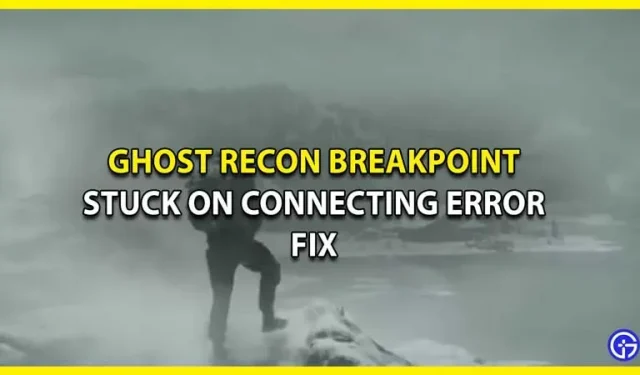
Mnoho hráčů hlásí, že Ghost Recon Breakpoint se zasekl při připojení a displejům se nepodařilo synchronizovat ukládání do cloudu, což vám brání vstoupit do hry. Bohužel pro to neexistuje žádné dlouhodobé řešení, ale našli jsme užitečné rady pro odstraňování problémů. V Ubisoftu existuje mnoho síťových problémů, které se snad rychle vyřeší. Hráči jako vy a já zůstávají mezitím naštvaní a s prázdnýma rukama. Pokud tedy čekání není možné, podívejte se na tuto sbírku rad pro odstraňování problémů.
Ghost Recon Breakpoint se zasekl na Connecting Issue a jak to opravit

Jak již bylo uvedeno, Ghost Recon Breakpoint se zastavil při Connecting a nepodařilo se synchronizovat cloudová ukládání, nemá žádné známé trvalé řešení. Rady pro odstraňování problémů vám však mohou pomoci jej překonat. Tyto návrhy vám umožní určit, zda je problém na vaší straně nebo na jejich straně. Až se to naučíte, budete se moci rozhodnout, co dál.
Rady pro řešení problémů pro Ghost Recon Breakpoint zaseknutý při připojování
Ověřte stav serverů Ghost Recon Breakpoint
Nejprve se ujistěte, že servery Ghost Recon Breakpoint fungují správně. Chcete-li zjistit, zda jsou servery mimo provoz, přejděte na oficiální web Ubisoft . Pro všechny aktualizace poskytnuté vývojáři můžete také sledovat oficiální Twitter účet Ghost Recon . Vývojáři obvykle tweetují o jakékoli údržbě serveru.
Ověřte připojení k internetu
Prvním krokem je zajistit, aby vaše připojení k internetu fungovalo správně, protože problém Ghost Recon Breakpoint se zasekl při připojení a nepodařilo se synchronizovat ukládání do cloudu, souvisí s vaší internetovou sítí. Skvělým způsobem, jak zjistit, zda se jedná o problém, je spustit test rychlosti. Abyste se vyhnuli problémům s připojením, vyhněte se jakémukoli velkému stahování na libovolném ze svých zařízení, které by mohlo spotřebovat další šířku pásma.
Povolení brány Windows Defender Firewall povolit bod zlomu Ghost Recon
Problém může být způsoben nastavením brány Windows Defender Firewall, které by mohlo bránit hře. Takto jej přidáte do seznamu výjimek:
- Otevřete Firewall & Network Protection z vašeho Windows Security .
- Vyhledejte a klikněte na Povolit aplikaci prostřednictvím brány firewall.
- V seznamu vyhledejte soubory Ghost Recon Breakpoint .
- Pokud jej nemůžete najít, postupujte takto –
- Klepněte na Změnit nastavení.
- Klikněte na Přidat další aplikaci.
- Vyhledejte své soubory bodu zlomu Ghost Recon a poté přidejte hru do seznamu výjimek.
- Jakmile hru přidáte do seznamu výjimek, neměl by mít žádný problém s programem Windows Defender.
Spusťte modem a router
Váš modem a router mohly nashromáždit značné množství zbytečné mezipaměti, což může být příčinou vašich problémů, jako je Ghost Recon Breakpoint Stuck on Connecting a neúspěšná synchronizace ukládání do cloudu. Jejich restartováním můžete získat výrazně rychlejší a stabilnější síťové připojení. Vzhledem k tomu, že směrovače a modemy fungují nepřetržitě, mohou se také příležitostně přehřívat. Pro ochlazení a zlepšení výkonu stačí restartovat jednou.
Pokud vám žádné z těchto řešení nepomáhá, doporučujeme vám okamžitě kontaktovat nápovědu Ubisoft . Poskytnou vám kvalifikovanou pomoc, kterou potřebujete.



Napsat komentář